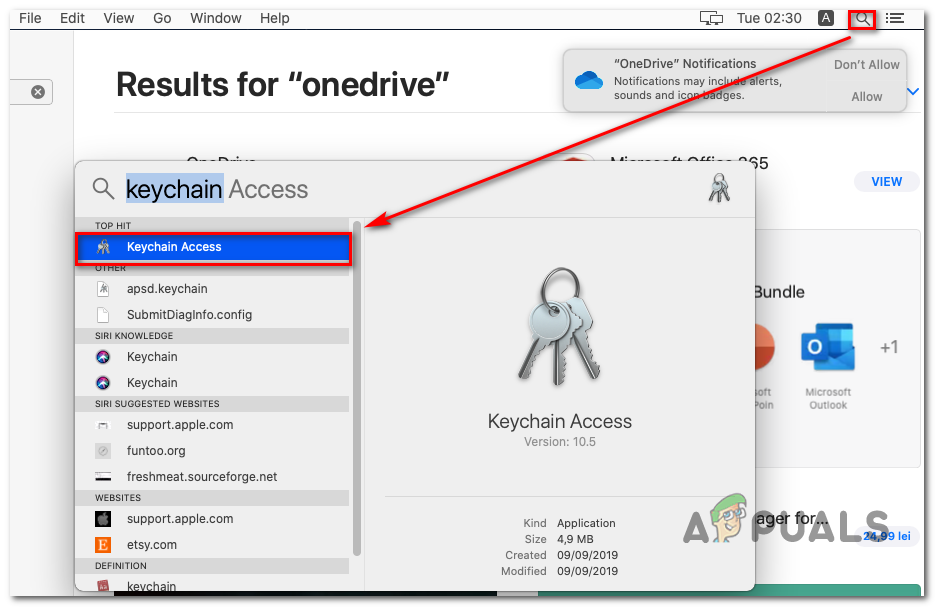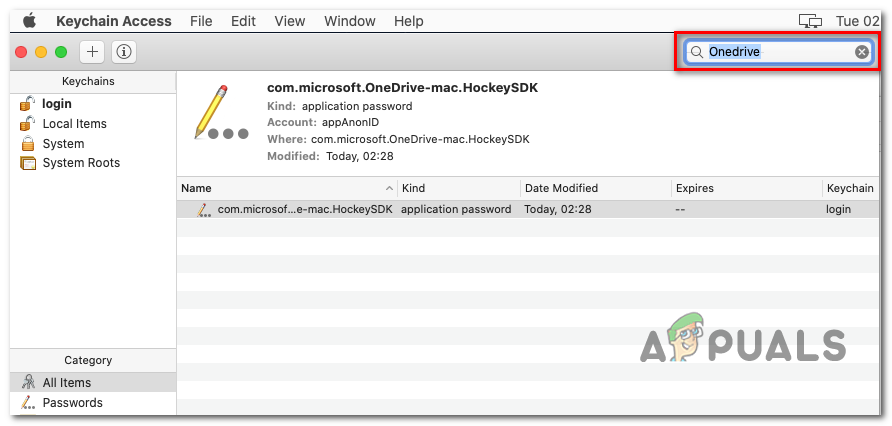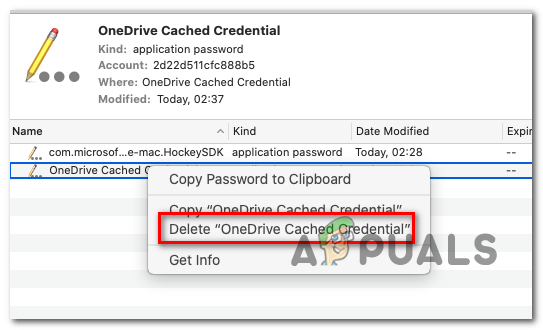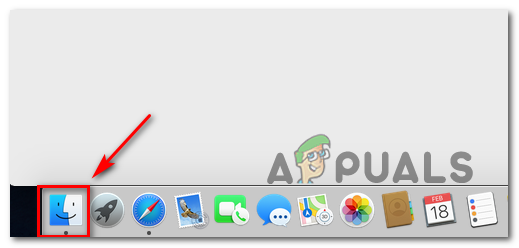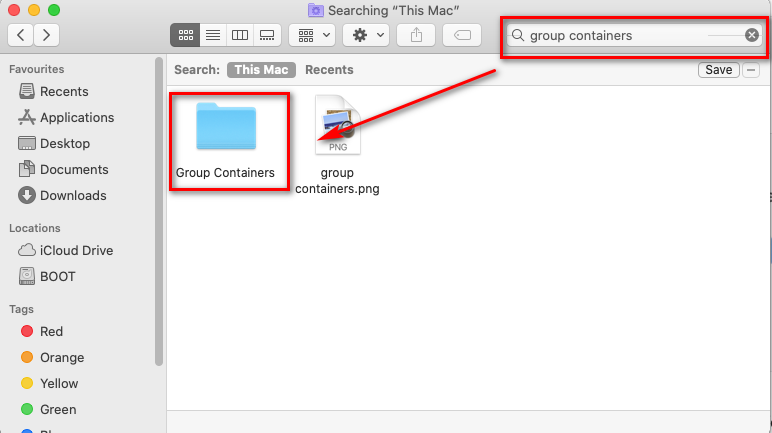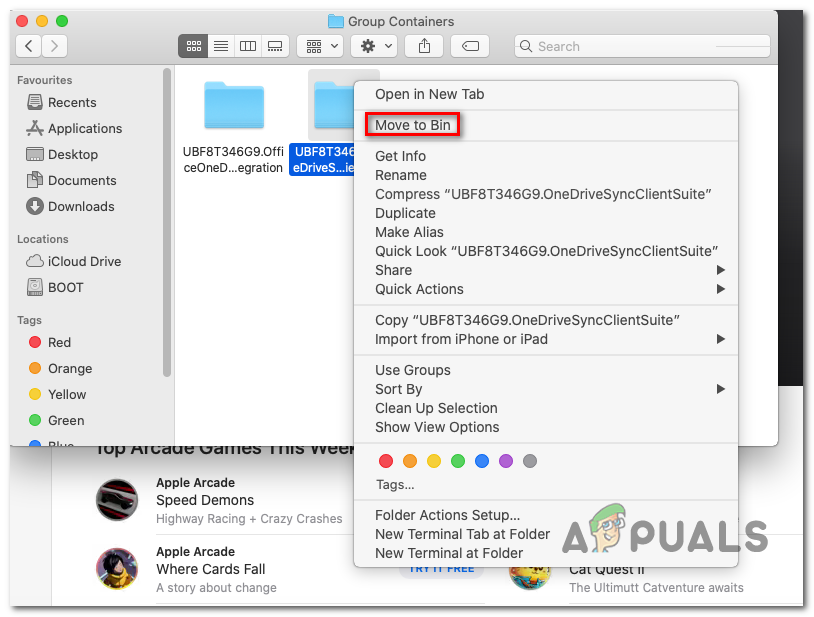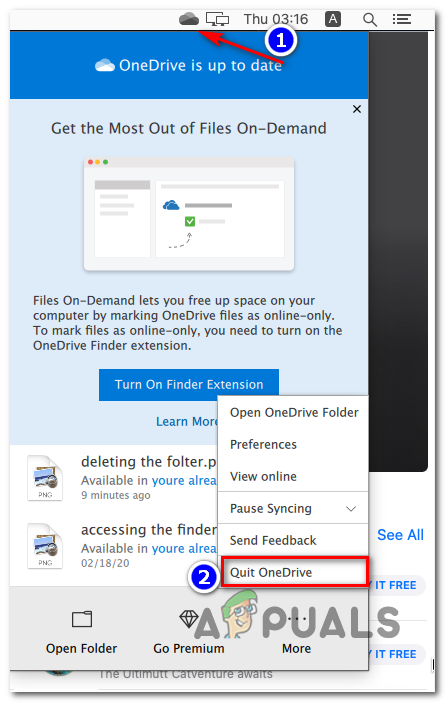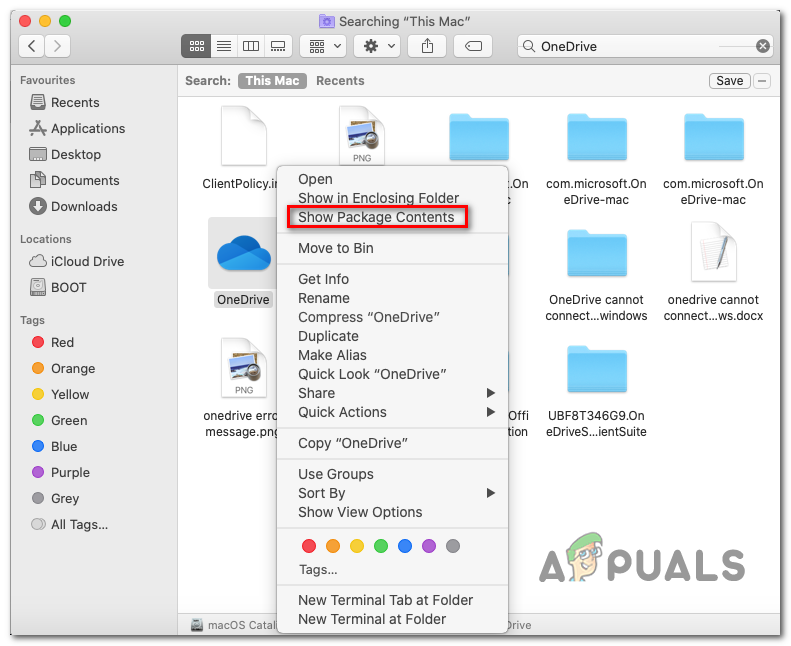कुछ मैक उपयोगकर्ता encounter का सामना कर रहे हैं आप इस खाते को पहले ही सिंक कर रहे हैं वनड्राइव और वनड्राइव व्यवसाय में D त्रुटि जब भी वे नए काम या स्कूल खाते को जोड़ने की कोशिश करते हैं या जब भी वे मैकड्राइव के लिए वनड्राइव ऑनलाइन और वनड्राइव के बीच फ़ाइलों को सिंक्रनाइज़ करने का प्रयास करते हैं।

। MacOS के लिए OneDrive में खाता जोड़ते समय आप पहले से ही इस खाते को सिंक्रनाइज़ कर रहे हैं
ज्यादातर मामलों में, ‘ आप इस खाते को पहले ही सिंक कर रहे हैं C त्रुटि वनड्राइव कैश्ड क्रेडेंशियल फ़ोल्डर के अंदर संग्रहीत बुरी तरह से कैश किए गए डेटा के कारण दिखाई देगी। समस्या को ठीक करने के लिए, आप खोजने और साफ़ करने के लिए किचेन उपयोगिता का उपयोग कर सकते हैं एक अभियान कैश्ड क्रेडेंशियल डेटा।
लेकिन अगर आप केंद्रित दृष्टिकोण लेना चाहते हैं, तो इस मुद्दे को हल करने का सबसे प्रभावी तरीका समूह कंटेनर फ़ोल्डरों का उपयोग करना है और वनड्राइव से संबंधित दो फ़ोल्डरों को हटाना है ( UBF8T346G9.OneDriveSyncClientSuite.plist तथा UBF8T346G9.OfficeOneDriveSyncIntegration.plist)।
हालाँकि, यदि आप अपने हाथों को गंदा नहीं करना चाहते हैं, तो आप बस Onedrive से संबंधित संसाधन फ़ोल्डर तक पहुँच सकते हैं और चला सकते हैं ResetOneDriveApp.command या ResetOneDriveAppStandalone.command (अपने OneDrive संस्करण पर निर्भर करता है) ताकि पूरे अनुप्रयोगों को रीसेट किया जा सके।
विधि 1: OneDrive कैश्ड क्रेडेंशियल समाशोधन
जैसा कि यह पता चला है, यह विशेष रूप से अंदर कैश्ड डेटा के खराब होने के कारण हो सकता है वनड्राइव कैश्ड क्रेडेंशियल फ़ोल्डर। यदि यह परिदृश्य लागू है, तो आपको कम घुसपैठ के दृष्टिकोण से शुरू करना चाहिए - इस मामले में, यह वनड्राइव कैश्ड क्रेडेंशियल फ़ाइल को साफ़ कर रहा है।
कई प्रभावित उपयोगकर्ताओं ने बताया है कि वे KeyChan Access उपयोगिता को खोलकर और इसे खोजने और हटाने के लिए इसका उपयोग करके समस्या को ठीक करने में कामयाब रहे वनड्राइव कैश्ड क्रेडेंशियल।
यह कैसे करना है इस पर एक त्वरित मार्गदर्शिका है:
- सुनिश्चित करें कि OneDrive और प्रत्येक संबद्ध इंस्टेंस बंद है।
- स्पॉटलाइट आइकन (स्क्रीन के ऊपरी-दाएँ कोने) पर क्लिक करें और (खोजें किचेन एक्सेस ‘और मारा वापसी। अगला, परिणामों की सूची से, पर क्लिक करें किचेन एक्सेस और उपयोगिता के खुलने की प्रतीक्षा करें।
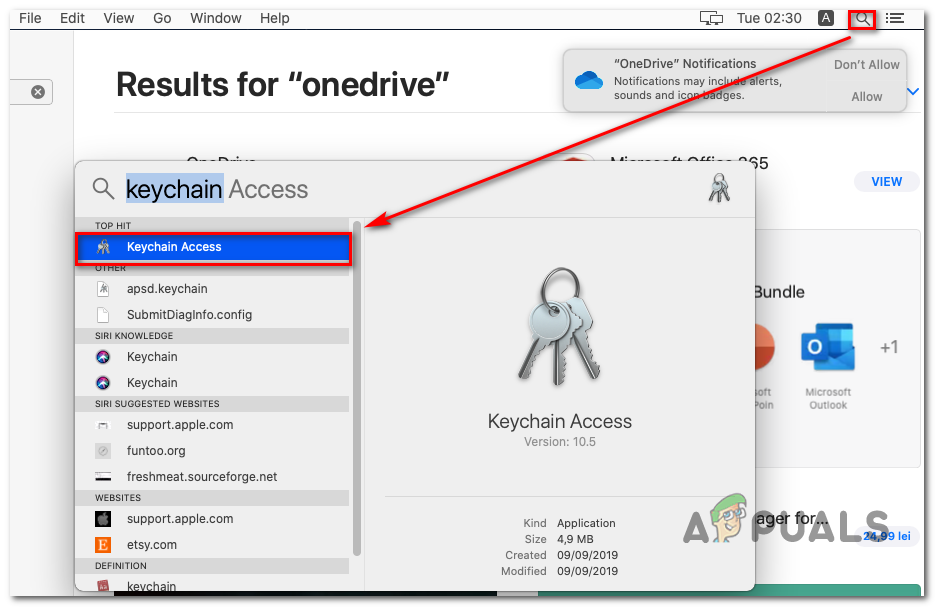
किचेन एक्सेस एक्सेस को एक्सेस करना
- एक बार कीचेन एक्सेस उपयोगिता लोड हो जाने के बाद, स्क्रीन के ऊपरी-दाएं भाग में खोज फ़ंक्शन का उपयोग करें Access के लिए खोजें एक अभियान On और दबाएं वापसी।
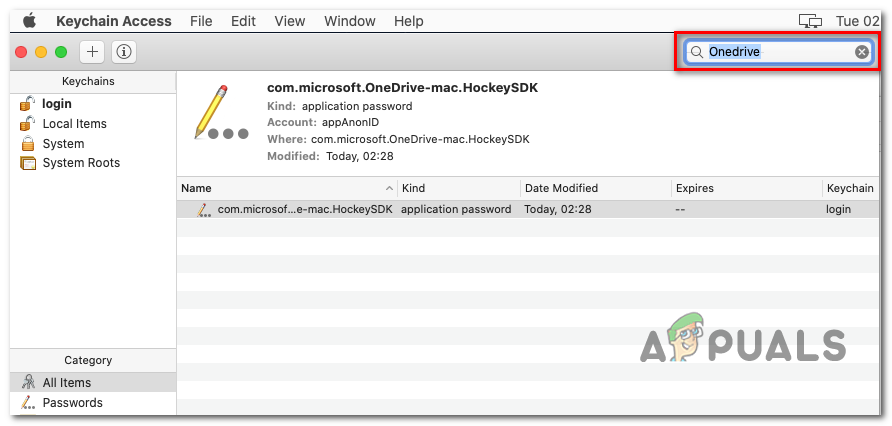
OneDrive कीचिन प्रविष्टि खोलना
- परिणामों की सूची से, OneDrive कैश्ड क्रेडेंशियल पर राइट-क्लिक करें और Delete, चुनें वनड्राइव कैश्ड क्रेडेंशियल '।
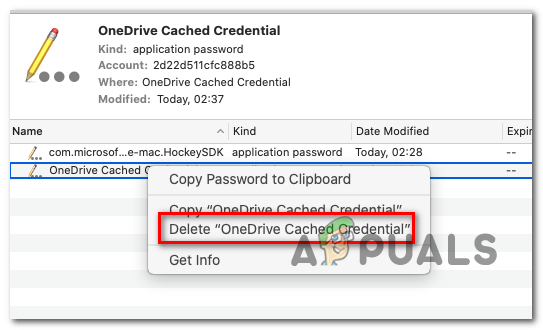
कैश्ड एक्सेस का उपयोग करके कैश्ड क्रेडेंशियल हटाना
- ऐसा करने के बाद, अपने OneDrive एप्लिकेशन को पुनरारंभ करें और देखें कि क्या समस्या अब हल हो गई है।
यदि आप अभी भी उसी ing मुठभेड़ कर रहे हैं आप इस खाते को पहले ही सिंक कर रहे हैं Down त्रुटि, नीचे अगले संभावित फिक्स पर जाएं।
विधि 2: दो सिंक्रनाइज़िंग फ़ाइलों को हटा रहा है
जैसा कि यह पता चला है, वहाँ दो फाइलें कहा जाता है UBF8T346G9.OneDriveSyncClientSuite.plist तथा UBF8T346G9.OfficeOneDriveSyncIntegration.plist में स्थित हैं / उपयोगकर्ता / [उपयोगकर्ता नाम] / पुस्तकालय / समूह कंटेनर / जिन्हें अक्सर उपयोगकर्ताओं द्वारा often की स्पष्टता के लिए जिम्मेदार माना जाता है आप इस खाते को पहले ही सिंक कर रहे हैं 'त्रुटि।
पहली फ़ाइल (क्लाइंटसुइट) में उन खातों के बारे में सभी जानकारी होती है, जो आप वर्तमान में लॉग इन करते हैं, जबकि दूसरे वाले (एकीकरण) में आपके द्वारा जुड़े हर SharePoint फ़ोल्डर के बारे में लॉग और फ़ाइल डेटा होता है।
चूंकि OneDrive में फ़ाइलों को बिना किसी अन्य असुविधा के पुन: उत्पन्न करने की क्षमता है, इसलिए आपको उपयोग करके समस्या को ठीक करने में सक्षम होना चाहिए किचेन एक्सेस त्रुटि के लिए जिम्मेदार दो फ़ाइलों को खोजने और हटाने के लिए उपयोगिता।
यहाँ एक स्टेप बाय स्टेप गाइड दिया गया है जो आपको उन दो सिंकिंग फ़ाइलों को हटाने की अनुमति देगा जो step के कारण सबसे अधिक संभावना हैं आप इस खाते को पहले ही सिंक कर रहे हैं '':
- सुनिश्चित करें कि OneDrive और अन्य संबद्ध उदाहरण बंद है।
- अपने पर क्लिक करें खोजक आइकन (स्क्रीन के निचले-बाएँ कोने)।
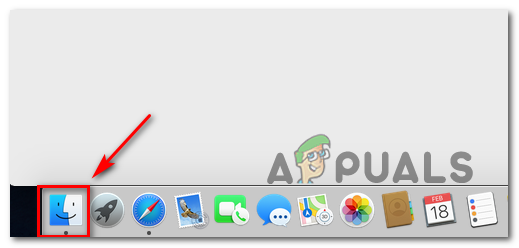
फाइंडिंग ऐप खोलना
- अगला, एक बार जब आप अंदर होंगे खोजक एप्लिकेशन, खोज फ़ंक्शन (ऊपरी-बाएँ अनुभाग) का उपयोग करें। समूह कंटेनर ‘और दबाएँ वापसी परिणाम प्राप्त करने के लिए।
- अगला, परिणामों की सूची से, पर क्लिक करें समूह कंटेनर ।
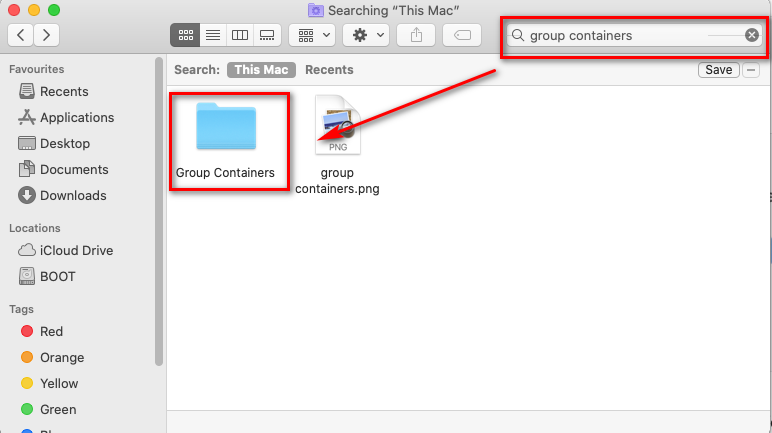
समूह कंटेनर फ़ोल्डर ढूँढना
- के अंदर समूह कंटेनर फ़ोल्डर, खोजें UBF8T346G9.OneDriveSyncClientSuite.plist फ़ोल्डर, उस पर राइट-क्लिक करें और चुनें बिन में चलें नव प्रकट संदर्भ मेनू से।
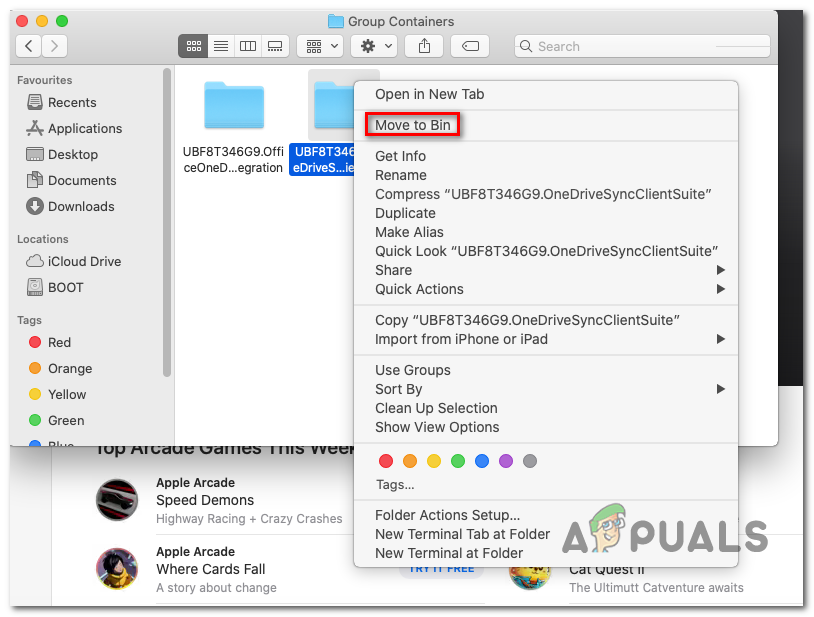
UBF8T346G9.OneDriveSyncClientSuite.plist फ़ोल्डर को हटाना
- चरण 5 को अन्य फ़ोल्डर के साथ दोहराएं जो समस्या के लिए जिम्मेदार हो सकते हैं: UBF8T346G9.OfficeOneDriveSyncIntegration.plist
- OneDrive को पुनरारंभ करें और देखें कि क्या समस्या अब हल हो गई है।
यदि आप अभी भी उसी ing मुठभेड़ कर रहे हैं आप इस खाते को पहले ही सिंक कर रहे हैं Down त्रुटि, नीचे दी गई अगली विधि पर जाएं।
विधि 3: संसाधन फ़ोल्डर के माध्यम से OneDrive रीसेट कर रहा है
यदि उपरोक्त विधियों ने आपको समस्या को ठीक करने की अनुमति नहीं दी है, तो यह इस तथ्य के कारण सबसे अधिक संभावना है कि कुछ अस्थायी फाइलें Onedrive की क्षमता के साथ हस्तक्षेप कर रही हैं फ़ाइलों को सिंक करें वास्तविक समय में। इस समस्या को ठीक करने का एक तरीका यह है कि बस हर घटक को स्वचालित रूप से ताज़ा करने के लिए ResetOneDriveApp.command चलाएं।
यदि यह परिदृश्य लागू होता है, तो आपको समस्या को तेजी से ठीक करने में सक्षम होना चाहिए और अगली बार इसे शुरू करने पर वनड्राइव को सामान्य रूप से सिंक करना चाहिए।
संसाधन फ़ोल्डर के माध्यम से OneDrive रीसेट करने पर यहां एक त्वरित मार्गदर्शिका है:
- सुनिश्चित करें कि OneDrive और कोई भी संबंधित इंस्टेंस बंद है। ऐसा करने का सबसे तेज़ तरीका शीर्ष ट्रे में क्लाउड आइकन पर जाकर चयन करना है सेटिंग्स> OneDrive से बाहर निकलें ।
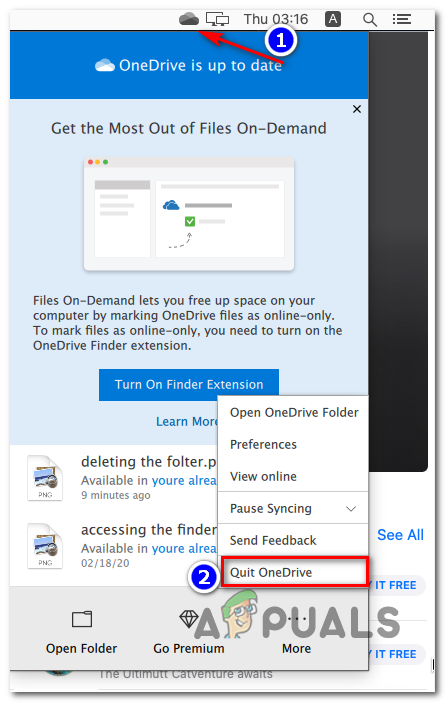
OneDrive बंद करना
- अगला, फाइंडर आइकन (नीचे-बाएं अनुभाग) पर क्लिक करें और एप्लिकेशन को लोड करने के लिए प्रतीक्षा करें।
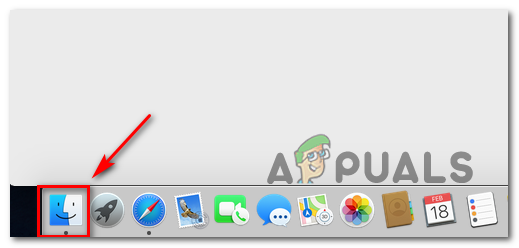
फाइंडिंग ऐप खोलना
- के अंदर खोजक ऐप, खोज करने के लिए खोज फ़ंक्शन (टॉप-राइट सेक्शन) का उपयोग करें 'एक अभियान' और दबाएँ दर्ज।
ध्यान दें: सुनिश्चित करें कि खोज इस मैक को कवर करती है, नहीं हाल का, अन्यथा आप Ondedrive नहीं ढूंढ पाएंगे। - अगला, परिणामों की सूची से, अपना वनड्राइव एप्लिकेशन ढूंढें, उस पर राइट-क्लिक करें और चुनें पॅकेज की विषय वास्तु दिखाओ नव प्रकट संदर्भ मेनू से।
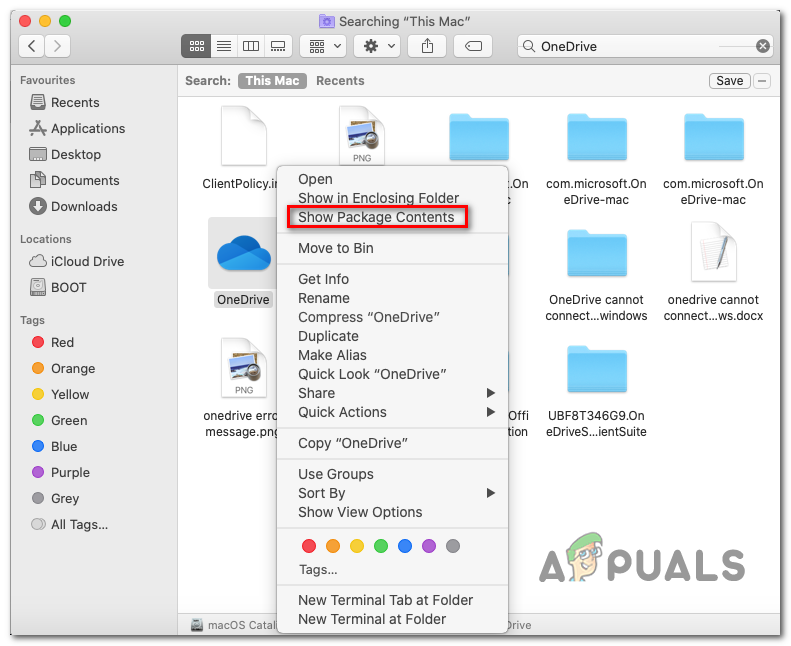
OneDrive का पैकेज सामग्री दिखा रहा है
- शो पैकेज सामग्री फ़ोल्डर के अंदर, पर क्लिक करें अंतर्वस्तु और फिर खोलें साधन फ़ोल्डर।
- एक बार जब आप संसाधन फ़ोल्डर के अंदर हों, तो डबल-क्लिक करें ResetOneDriveApp.command फ़ाइल और टर्मिनल में संसाधित होने के लिए प्रतीक्षा करें।

वनड्राइव ऐप को रीसेट करना
ध्यान दें: यदि आप स्टैंडअलोन ऐप का उपयोग कर रहे हैं, तो चलाएं ResetOneDriveAppStandalone.command इसके बजाय फ़ाइल करें।
- ऑपरेशन पूरा होने के बाद, OneDrive को पुनरारंभ करें, अपने उपयोगकर्ता क्रेडेंशियल्स के साथ एक बार फिर से साइन इन करें और देखें कि क्या समस्या अब ठीक हो गई है।